在使用Photoshop进行设计创作时,设计师们经常会突然遇到软件崩溃、电脑死机或误操作关闭未保存文件的情况,这意味着熬夜设计的图纸文件可能会付之东流。那么PS没保存的文件怎么找回来?其实,有多种方法可以帮助我们尝试恢复未来得及保存的PS文件,一起来看看吧。
方法一、利用Photoshop自动恢复功能
Photoshop CC及以上版本默认开启了自动保存功能,这是最直接的恢复途径。因此,我们在意外关闭PS未来得及保存PS文件时,可以优先使用此方法:
1.当软件崩溃后,请立即重新启动Photoshop软件
2.重启后PS会自动检测到未保存的文件,弹出"恢复的文档"对话框
3.在列表中选择需要恢复的文件,点击"确定"
4.恢复后仔细检查图层、效果等是否完整
方法二、从临时文件手动恢复
如果自动恢复未生效,可以手动查找PS临时文件。
1.打开文件资源管理器,进入C:\Users\[用户名]\AppData\Local\Temp
2.在搜索框输入.tmp或Photoshop进行筛选
3.按修改日期排序,找到最近创建的PS临时文件
4.右键文件→"打开方式"→选择Photoshop
5.另存为PSD格式
方法三、通过Adobe Creative Cloud恢复
如果你使用Creative Cloud订阅服务,那么可以通过此方法恢复:
1.打开Creative Cloud桌面应用
2.点击右上角头像→"管理账户"
3.选择"文件"→"查看恢复的文件"
4.找到PS文件并下载
方法四、通过专业软件恢复
另外,我们可以使用专业数据恢复软件——易我数据恢复(EaseUS Data Recovery Wizard)来尝试恢复未保存的PS文件。软件支持恢复电脑硬盘因删除、格式化、回收站清空、分区丢失、分区raw、文件系统损坏、部分病毒感染等多种原因丢失的文件数据。对于未来得及保存的PS文件,软件能够扫描电脑硬盘中已删除或被覆盖但尚未被完全擦除的数据痕迹,找到PS的一些缓存或临时文件并尝试恢复。不过,数据恢复的成功率受多种因素影响,如文件覆盖程度、硬盘使用情况等,大家可以下载安装软件,扫描找到文件后支持免费预览,确认无误再进行恢复。
步骤1.点击运行易我数据恢复软件(EaseUS Data Recovery Wizard),选择被未保存PS文件临时文件等数据所致的磁盘,通常是C盘,直接点击C盘并“查找丢失数据”。
展开全文
步骤2.软件开始扫描并查找C盘数据,会一一罗列出C盘现有数据以及丢失数据,在扫描的过程中,如果发现PS文件,可以进行暂停或终止,并对PS文件进行免费预览。如果您记得原始文件路径,可以通过路径找到数据,否则,您可以通过类型找到需要的文件。右上角搜索文件或文件夹名称,可以帮助您快速找到所需文件。
步骤3.在确认PS文件无误后,点击“恢复”,选择保存路径并点击“保存”。切记不要将找到的文档保存到源盘(C盘),避免之前数据再次被覆盖。
步骤4.等待PS文件恢复完成,完成后可直接点击“查看已恢复文件”,以确认是自己需要找回的文件。(如果在操作过程中有不懂的地方,可点击上方“客服”寻求免费帮助)
PS没保存的文件怎么找回来?本文一共总结了四种恢复未保存PS文件的方法,大家都可以一试,但由于各种因素影响,并不是100%能恢复,关键是要尽早执行恢复操作,越早恢复,成功的几率也越高。另外,培养定期保存的习惯才是王道。建议将自动保存间隔设置为5分钟,并结合手动保存快捷键,双重保障你的设计作品安全。返回搜狐,查看更多